pdf shaper professional将PDF转为图片的方法
- 时间:2021-03-26 09:17
- 来源:下载吧
- 编辑:longnian
pdf shaper professional是一款综合性很强的PDF编辑处理软件,这款软件功能十分全面,不仅可以将PDF文件转为其他多种格式的文件,还能对PDF文件进行其他操作处理。我们在日常生活中,常常需要对PDF文件进行格式转换,其中一种转换操作就是PDF转图片,因为有时候需要使用图片格式的PDF文件。这款软件在转换文件格式方面非常出色,并且操作起来也很简单。那么接下来小编就给大家详细介绍一下pdf shaper professional将PDF转为图片的具体操作方法,有需要的朋友可以看一看。
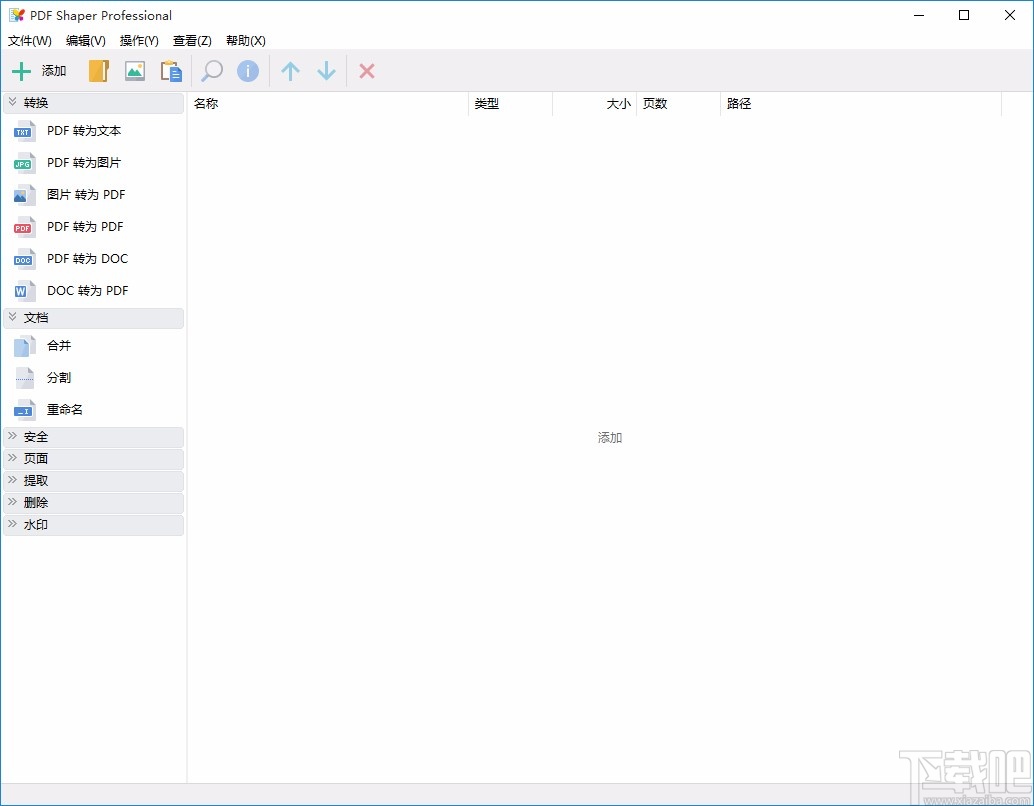
方法步骤
1.首先打开软件,我们在界面左侧找到“PDF转为图片”选项,点击该选项就可以打开文件添加页面。
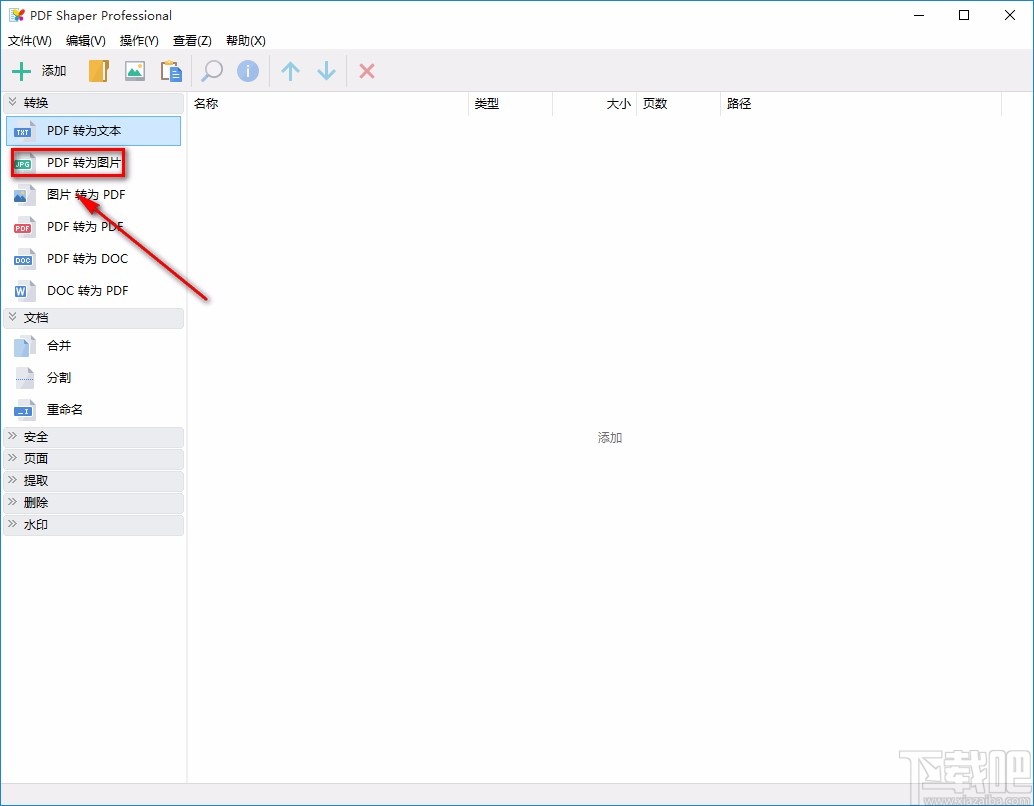
2.接着在文件添加页面中,我们将需要转为图片的PDF文件选中,再点击页面右下角的“打开”按钮就可以了。
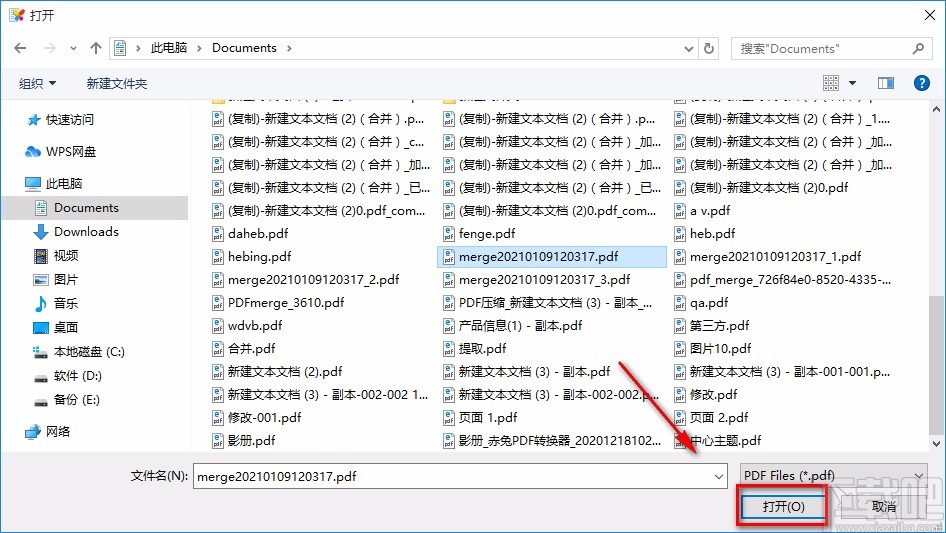
3.将图片添加到软件后,界面上会出现一个PDF转为图片窗口,我们在窗口中找到“图像格式”选项,点击该选项后面的下拉按钮,在下拉框中设置图像格式。
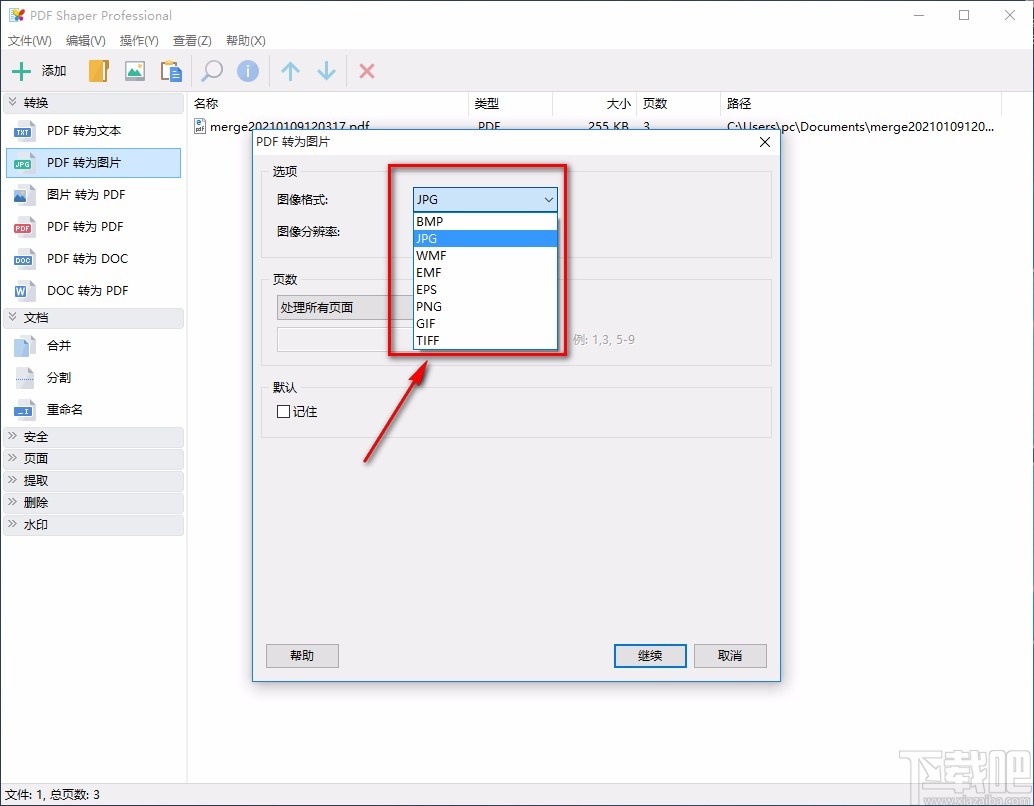
4.在窗口中还能找到“图像分辨率”选项,我们点击该选项后面的下拉按钮,在下拉框中设置图片的分辨率。
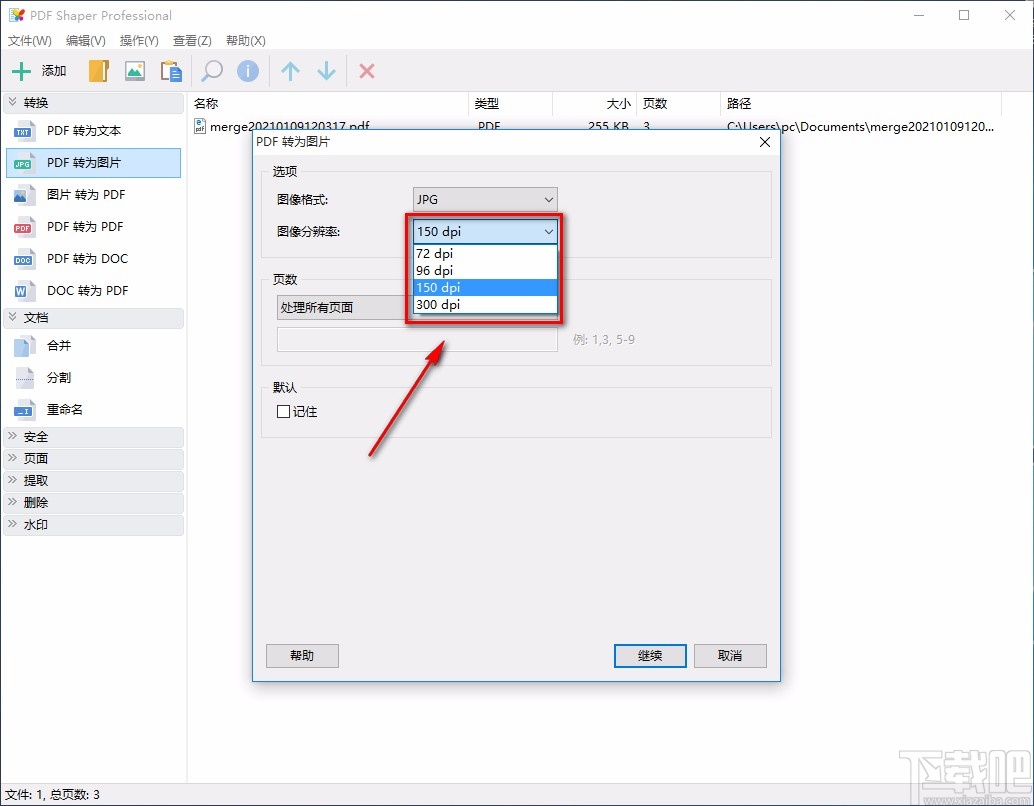
5.然后在窗口中找到“页数”选项,我们点击该选项下方的下拉按钮,根据自己的需要设置需要转为图片的页码。
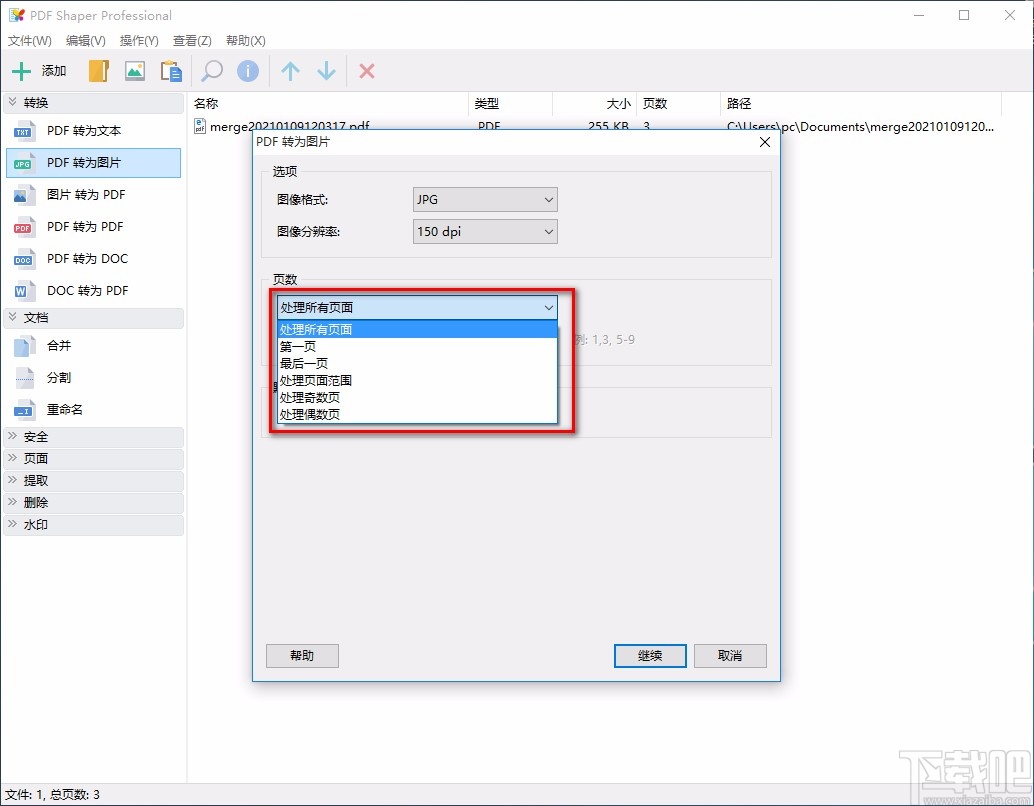
6.如果在上一步中选择“处理页面范围”选项,则还需要在下方的文本框中输入具体的页码数值。
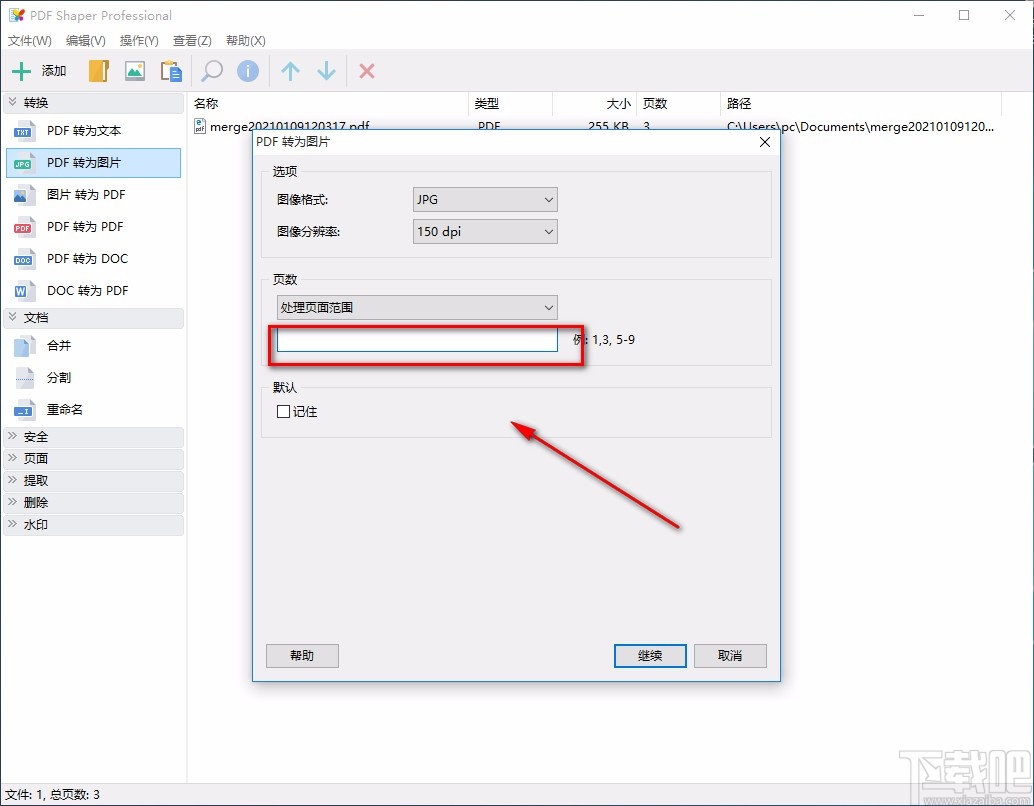
7.接下来在窗口右下角找到“继续”按钮,我们点击该按钮,就会有一个浏览文件夹窗口出现在界面上。
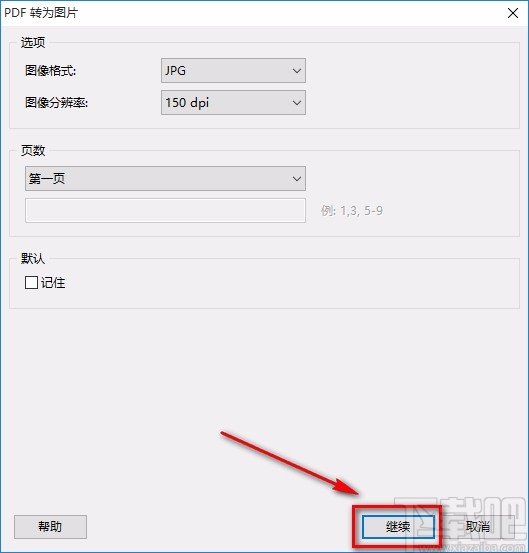
8.随后在窗口中选择好文件的保存路径,我们再点击窗口底部的“确定”按钮就可以了。
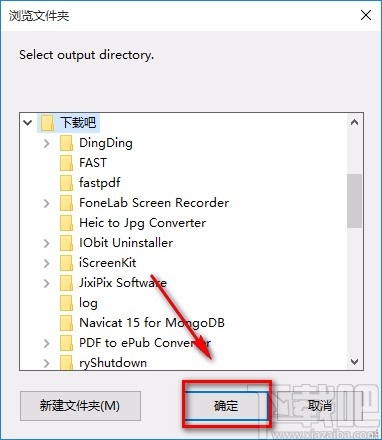
9.完成以上所有步骤后,界面上会出现一个处理完成的提示窗口,如下图所示,这时候点击窗口右下角的“确定”按钮就可以了。
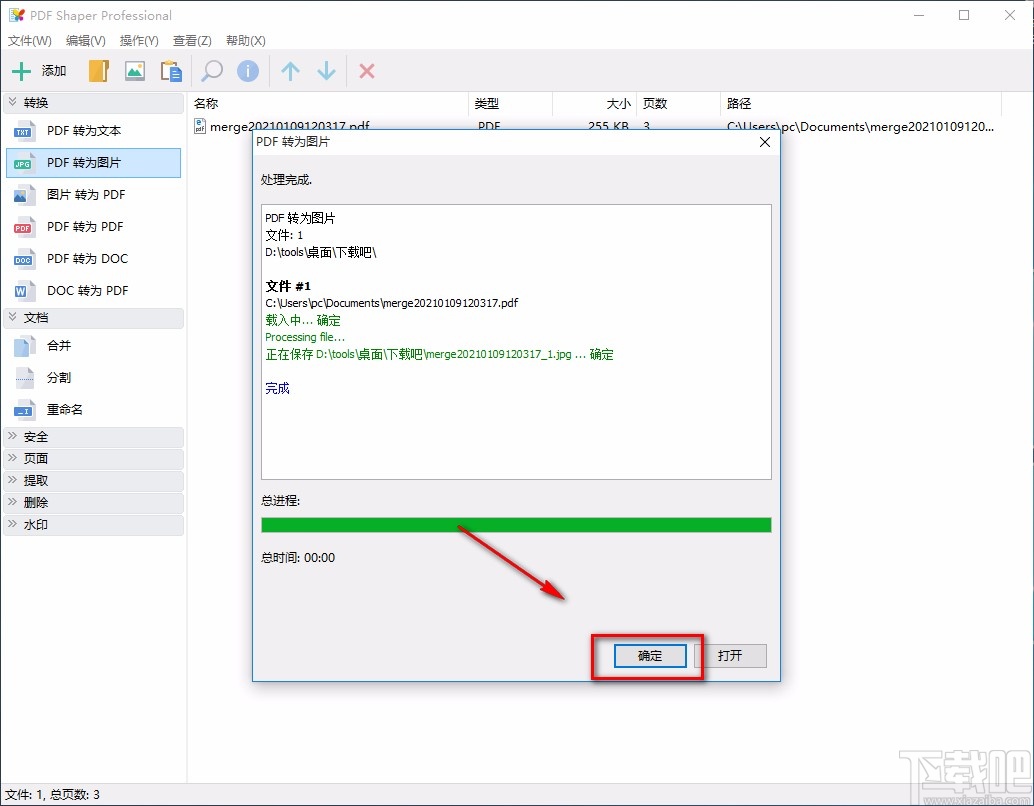
以上就是小编给大家整理的pdf shaper professional将PDF转为图片的具体操作方法,方法简单易懂,有需要的朋友可以看一看,希望这篇教程对大家有所帮助。
- pdf shaper professional提取PDF图片的方法
- pdf shaper professional提取PDF页面的方法
- pdf shaper professional给PDF添加页面的方法
- pdf shaper professional裁剪PDF页面的方法
- pdf shaper professional解密PDF的方法
- pdf shaper professional加密PDF的方法
- pdf shaper professional分割PDF文件的方法
- pdf shaper professional旋转PDF的方法
- pdf shaper professional合并PDF的方法
- 4Easysoft Free Blu-ray Ripper设置默认保存位置的方法
- Wondershare uniconverter压缩视频的方法
- 轻秒录屏区域录屏的方法
最近更新
-
 淘宝怎么用微信支付
淘宝怎么用微信支付
淘宝微信支付怎么开通?9月5日淘宝公示与微信
- 2 手机上怎么查法定退休时间 09-13
- 3 怎么查自己的法定退休年龄 09-13
- 4 小红书宠物小伙伴怎么挖宝 09-04
- 5 小红书AI宠物怎么养 09-04
- 6 网易云音乐补偿7天会员怎么领 08-21
人气排行
-
 易剪辑给视频添加马赛克的方法
易剪辑给视频添加马赛克的方法
易剪辑是一款功能强大的视频编辑软件,该软件体积小巧,但是给用
-
 爱拍电脑端调整视频播放速度的方法
爱拍电脑端调整视频播放速度的方法
爱拍电脑端是一款功能齐全的视频编辑软件,该软件界面直观漂亮,
-
 snapgene下载安装方法
snapgene下载安装方法
snapgene是一款非常好用的分子生物学模拟软件,通过该软件我们可
-
 ae2020导出视频的方法
ae2020导出视频的方法
ae这款软件的全称是AfterEffects,是一款世界著名的拥有影像合成
-
 mouse rate checker下载安装方法
mouse rate checker下载安装方法
mouseratechecker是一款检测鼠标DPI和扫描率综合性能的软件,可以
-
 packet tracer汉化操作方法
packet tracer汉化操作方法
CiscoPacketTracer是一款思科模拟器,它是一款非常著名的图形界面
-
 manycam下载使用方法
manycam下载使用方法
manycam是一款非常实用且功能强大的摄像头美化分割软件,它拥有非
-
 ms8.0下载安装的方法
ms8.0下载安装的方法
MaterialsStudio8.0是一款功能强大的材料模拟软件,模拟的内容包
-
 blender设置中文的方法
blender设置中文的方法
blender是一款开源的跨平台全能三维动画制作软件,该软件功能十分
-
 blender复制物体的方法
blender复制物体的方法
blender是一款高效实用的跨平台全能三维动画制作软件,该软件不仅

